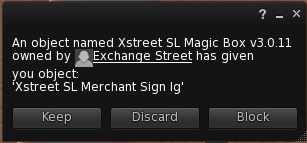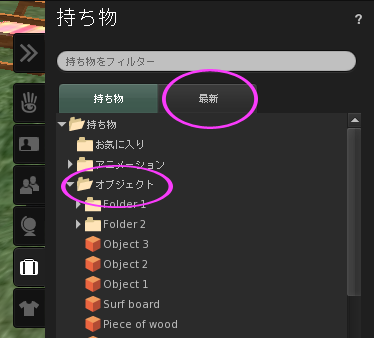箱の開け方
Second Life初心者ですか?
Xstreet virtual marketplace やインワールドで買物をして、箱だけを受け取り戸惑った事はありませんか? 例えば「ネックレスを買ったのに、何でネックレスの絵のついた箱しか届かないの?」と言うように。
- 心配しないで大丈夫!良くあるお話ですから! Second Life の品物は大抵の場合、簡単な入れ物に入った状態で売られていて、それを開けて中身を取り出すようになっています。例えば、箱入りの服を購入したとしましょう。その服を着る為には、その箱から中身を取り出して、あなたの持ち物の中に移動させなければなりません。何度か練習している内に慣れて、これが当たり前に出来るようになってきます
- 箱を着ないようにしましょう。 まずは箱を開けてから中身を使います。もし間違えて箱を自分のアバターに装着してしまったら、あわてずに箱を右クリックして、取り外すを選択します。恥ずかしがる事はありません、これはSecond Lifeの文化 culturalともいえる位に良くあるちょっと笑える出来事で、住民なら必ずと言っていいくらい多くの人たちが一度は経験している事なんですから。
配達物を受け取る
品物を購入すると、この様な通告がSecond Lifeビューワ画面に表示されます。
そこで受け取るボタンをクリックします。
サンドボックスに行く
購入し配達された品物の箱を開けて中身を取り出す為には、その箱を「http://community.secondlife.com/t5/English-Knowledge-Base/Opening-boxes/ta-p/700185 " style="border-bottom:1px dotted; cursor:help;">rez(オブジェクトを持ち物 から取り出しドラッグして地面に置き描画する行為)」する事を許可されている土地に居なければなりません。 その土地に許可があるかどうか分からない時には、誰でも「rez」が可能なサンドボックスに行きましょう。
- このリストにあるサンドボックスをクリックします。例えばSandbox Islandを選んだとします。
- 表示されたSLurlのページからVisit this locationをクリック。SLビューワの画面に「場所のプロフィール」が表示されます。
- テレポートをクリックすると選択したサンドボックスに到着します。
「持ち物」リストから箱を見つける
- 持ち物のウィンドウを開く: 持ち物リストの窓(下図を参照)がまだ開いていない場合はSLビューワ画面右側下から2番目の持ち物タブをクリックします。(又は、Ctrl-Iのショートカット・キーも使用出来ます。)
- 今購入したばかりのオブジェクトを見つける: 持ち物ウィンドウのオブジェクトフォルダー内でオブジェクトは自動的にハイライトされます。他の場所をクリックしてしまいオブジェクトがハイライトされていない場合は次の方法を試してください。
- オブジェクト フォルダを見る
- 並べ替え のタブから 日付順にチェックを入れる。すると最近受け取ったものが上位に来る。
- 最新 のタブをクリックする。(下図に丸で示した部分)
箱を開封して中身を取り出す
前にも述べたように、箱を「rez」出来る土地に居なければなりません。サンドボックスに行くのセクションを参照してください。
箱を「rez」できる場所を見つけたら、以下に記すような一連の動作を行いますが、予めこのビデオチュートリアルで確認してみましょう。
- <videoflash type="vimeo">4168533|640|480</videoflash>
- あなたの「持ち物」から箱をドラッグして地面に「rez」する。
- 箱を右クリックしてプルダウンメニューから「開く」を選ぶ。
- 「オブジェクトの中身」を表示する窓が開く。沢山のコンテンツがある時には少し時間を要する場合があります。
- 「持ち物にコピー」をクリックすると箱の中身があなたの「持ち物」に移動する。
- もし箱の中身が衣類で、すぐにそれを着たい場合には、「コピーして装着」をクリックします。
- 品物がコピーされると、それらは「持ち物」の中に箱の名前と同じフォルダーに入って表示される。もし見つけられない場合は、「最新」タブをクリックします。
購入した物を「装着」又は「REZ」する
購入した品物は「持ち物」の中に入っています。 それを見つけてインワールドにドラッグして「rez」するか、又はそれが衣類やアバターの装飾品、コンポーネント(構成部分)の場合には右クリックして「装着」を選択します。
もっと買物する!
さあ、購入した物の受取り方をマスターした所で早速試してみませんか? 楽しいでしょう?
- ブラウズする(商品を見る) - すぐ簡単に楽しめるネットショッピングなら、Second Life公認のウェブマーケットプレイスであるXstreet SLをチェックしてみましょう。 又は、Second Life内に存在するバーチャルストアでインワールドショッピングも楽しいですよ。
- リンデンドルを買う - リンデンドル(L$)はSecond Lifeで商品を購入する際に使用する通貨です
- こちらのサイトに行けばXstreet SLで使うリンデンドルをすぐに購入することが出来ます。(又、Xstreet SLではPayPalを使って買い物することも可能です。)
- Second Life内のバーチャルストアで使用するリンデンドルを購入するにはビューワ右上に緑色で表示される「L$の購入」をクリックします。そのすぐ左横にはSecond Life内で使えるリンデンドルのバランス(残金)も表示されています。
- 品物を購入する - Second Lifeには数多くのスモールビジネス(小規模経営店舗)が存在しています。 Second Life内でバーチャルグッズを購入することで、その様なスモールビジネス経済の成長を助ける事にもなります。
オブジェクトのrezが出来ません("Can't rez object...")と掲示されるのはなぜですか?
前に説明したとおり、箱を「rez」する為には「制作」がオンになっている(つまり、物の制作が許可されている)土地区画に居なければなりません。メニューバーを右クリックで「区画のプロパティを表示」にチェックが入っている状態で![]() のマークが表示されていない事を意味します。もし、一般住民による制作がオフの土地であっても、あなたが土地を所有するグループのメンバーであれば、そのグループタイトルを表示する事で制作が許可されます。
のマークが表示されていない事を意味します。もし、一般住民による制作がオフの土地であっても、あなたが土地を所有するグループのメンバーであれば、そのグループタイトルを表示する事で制作が許可されます。
物を「rez」出来る土地(サンドボックス)を探す
- 箱をrezして中身を取り出す際は、公共サンドボックス(public sandbox)に行ってみましょう。
- 店舗の中に特別に"rez zone"(商品をrez出来るコーナー)を設けているお店も沢山あります。その様な場所では往々にして混雑を避ける為に「自動返却」の時間が数分と短く設定してある場合が多いのですが、それでも箱から中身を取り出すには十分の時間があります。
アバター上で箱を開ける
| 重要 「持ち物」内のアイテムをドラッグ&ドロップすることに慣れていない人がこの方法を試すと、思わず偶然に誤った場所に置き違えて紛失する場合もありますのでご注意ください。 |
アバターに箱を装着した状態でも中身を取り出す事が出来ます。 物をrez出来る場所を見つけるのが大変な場合は、この方法が役に立ちます。しかし「持ち物にコピー」や「コピーして装着」のボタンが使えないという不便な面もあります。
- 「持ち物」を開き、箱に入ったオブジェクトを右クリックし「装着」を選ぶか、又は「装着先」を選んでそこから装着する場所を選択します。 「HUD装着先」を選ぶのも良い方法でしょう、何故ならアバターに直接装着されずに画面上に装着されるので、アバターの外観を損なうことが無いからです。
- 又は、ただ単純に「装着」を選べば、特別な装着先の設定がされていない限り、通常は右手に装着されます。
- 装着された箱を右クリックして「編集」を選びます。
- 制作ツールボックスが開きますので「中身」のタブをクリックします。
- 中身をひとつずつドラッグして「持ち物」の中のフォルダーへと移動します。Shift ⇧又はCtrlキーを使って複数のアイテムを一度に選択することも出来ます。 もしアイテムが(コピー不可)の場合は、アイテムの上にあるフォルダーを「中身」からドラッグして「持ち物」の中の新しいフォルダーに移します。 一度にひとつずつアイテムをドラッグするより、フォルダーを選ぶことで「中身」にある全てのアイテムが選択、移動出来ます。その場合は予め「持ち物」内にアイテムを移す為の新しいフォルダーを作成しておくと良いでしょう。ビューワ2.0を使ってこの方法で(コピー不可)のオブジェクトを開く場合、オブジェクトの中身のアイテムをひとつずつ選択する必要があります。
- 制作ツールボックスを閉じます。
こちらもご覧ください
Special thanks to Clione Clary for translating this article !